크롬 브라우저에서 우클릭과 드래그를 해제하는 방법 2가지 설명.
크롬 우클릭 해제와 크롬 드래그 해제의 방법은 쉽게 해서 2가지가 있는데
1. 개발자 도구로 자바스크립트 차단
2. 크롬의 설정을 통해서 자바스크립트를 완전히 차단하는 방법
첫번째 방법은 스크랩하고자 하는 홈페이지를 열 때마다 설정해야 해서(즉, 5개 홈페이지에서 스크랩하고자 하면 설정을 5번 해야함) 귀찮기는 하지만 어떤 문제도 발생하지 않음.
두번째 방법은 자바스크립트를 사용해야만 볼 수 있는 페이지는 아예 접근 자체가 안되거나 특정 사이트에 사진/그림 및 기타 등등이 올라가지 않거나 채팅이 안된다거나 하는 결과가 나타날 수도 있음.
때문에 첫번째 방법 추천.
1. 개발자 도구로 자바스크립트 차단

사진과 같은 크롬 메인화면에서 우측의 점 3개 주르륵 있는 모양 클릭 > 설정 클릭.

도구 더보기 클릭 -> 개발자도구 클릭

여기서 잘못 건드리면 큰일나기 때문에 아무것도 건드리지 말고!
우측의 점 3개 주르륵 있는 모양 클릭후 수정 들어가라는 곳 많은데 업데이트 이후 수정이 옆에 있는 톱니바퀴로 따로 빠졌기 때문에 안나올거임. 꼭 반드시 옆에 있는 톱니바퀴 누르기.
아니면 개발자도구 메뉴에서 그냥 키보드에 있는 F1키 누르기(크롬은 자주 업데이트 하기에 언제 메뉴 모양이 사라지거나 변경될지 몰라 단축키 외우는게 좋음).

설정 메뉴에 엄청 다양하게 있지만 아무것도 건드리지 않으면 기본적으로 Prefernces로 들어가 있음.
Preferences에서 밑으로 쭉~~~~~~ 내리면 Debugger 존재.
Disable JavaScript 클릭하여 위 사진과 같이 파란색 떠있는 시간동안 자바스크립트가 차단이 되어 크롬마우스우클릭과 드래그방지해제 적용.
체크 하자마자 스크랩하고자 하는 블로그의 글을 드래그나 우클릭을 하면 바로 복사가 됨.
BUT, 중요한 점은 저 세팅 창을 닫는 순간 자바스크립트 허용이 되기 때문에 다시 복사가 안됨(개...같...).
따라서 모든 내용 복사 후에 세팅창을 닫아야 함. 꼭 숙지하고 닫지 말기!!!
귀찮으면 그냥 단축키로 빠르게 하자
F12 -> F1 -> Debugger -> Disable JavaScript 체크
2. 두번째 방법
위에 말했듯이 두번째 방법은 자바스크립트를 사용해야만 볼 수 있는 페이지는 아예 접근 자체가 안되거나 특정 사이트에 사진/그림 및 기타 등등이 올라가지 않거나 채팅이 안된다거나 하는 결과가 나타날 수도 있음.
그래도 필요한 사람들이 있을까봐 올림.

사진과 같은 크롬 메인화면에서 우측의 점 3개 주르륵 있는 모양 클릭 > 설정 클릭.

설정 왼쪽 줄3개 클릭

보안 및 개인정보 보호 클릭

사이트 설정 클릭

아래로 내리면 콘텐츠 메뉴 중에서 자바스크립트 클릭.
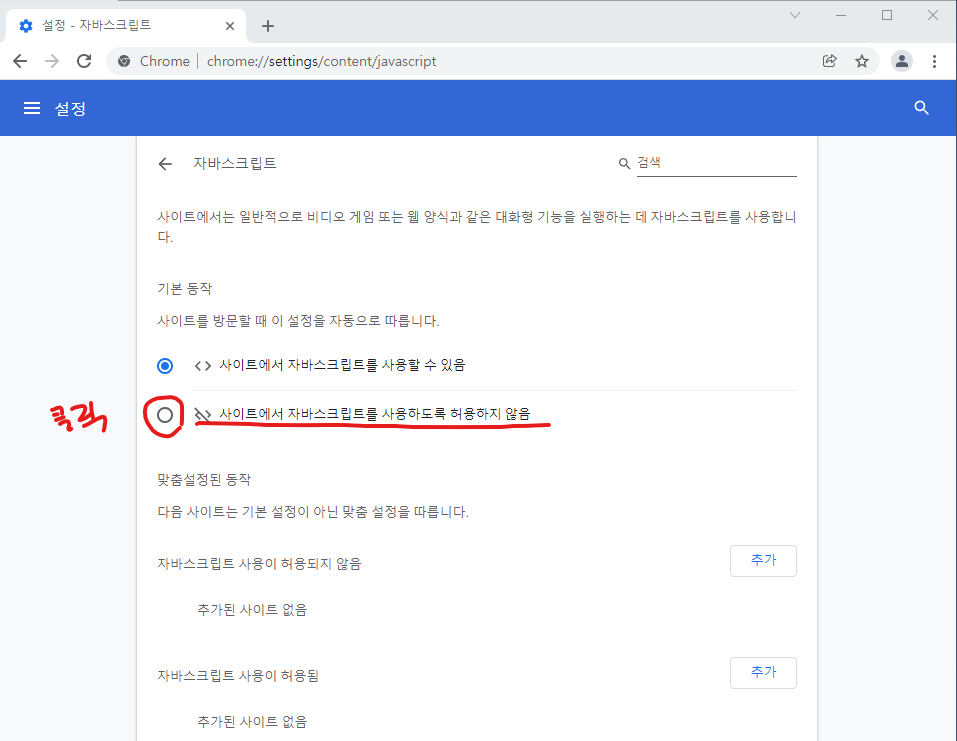
기본적으로 자바스크립트가 허용으로 설정되어 있는 걸 확인 후 아래 있는 사이트에서 자바스크립트를 사용하도록 허용하지 않음 클릭하기.
이 방식으로 하면 앞으로 모든 자바스크립트 차단 되기에 홈페이지마다 자바스크립트를 추가로 허용해줘야 하는 경우 존재. 특히나 블로그에 사진을 올리거나 특정 홈페이지를 들어갈 때 차단 될 가능성 높으니 추천 안함.
하지만, 특정 사이트만 자바스크립트 허용을 하거나 특정 사이트만 자바스크립트 사용을 허락하지 않는 방법이 있음.
사진속 <맞춤설정된 동작>에 특정 사이트 주소를 긇어와 아래와 같이 추가해주면 됨.

'내 멋대로 리뷰 > 기타' 카테고리의 다른 글
| 컴퓨터 유튜브 등 동영상 속도 조절 방법 (0) | 2024.01.16 |
|---|---|
| (스크랩) 키보드/마우스 매크로 프로그램 V2(다기능 버전), 윈도우 매크로 (5) | 2021.08.28 |